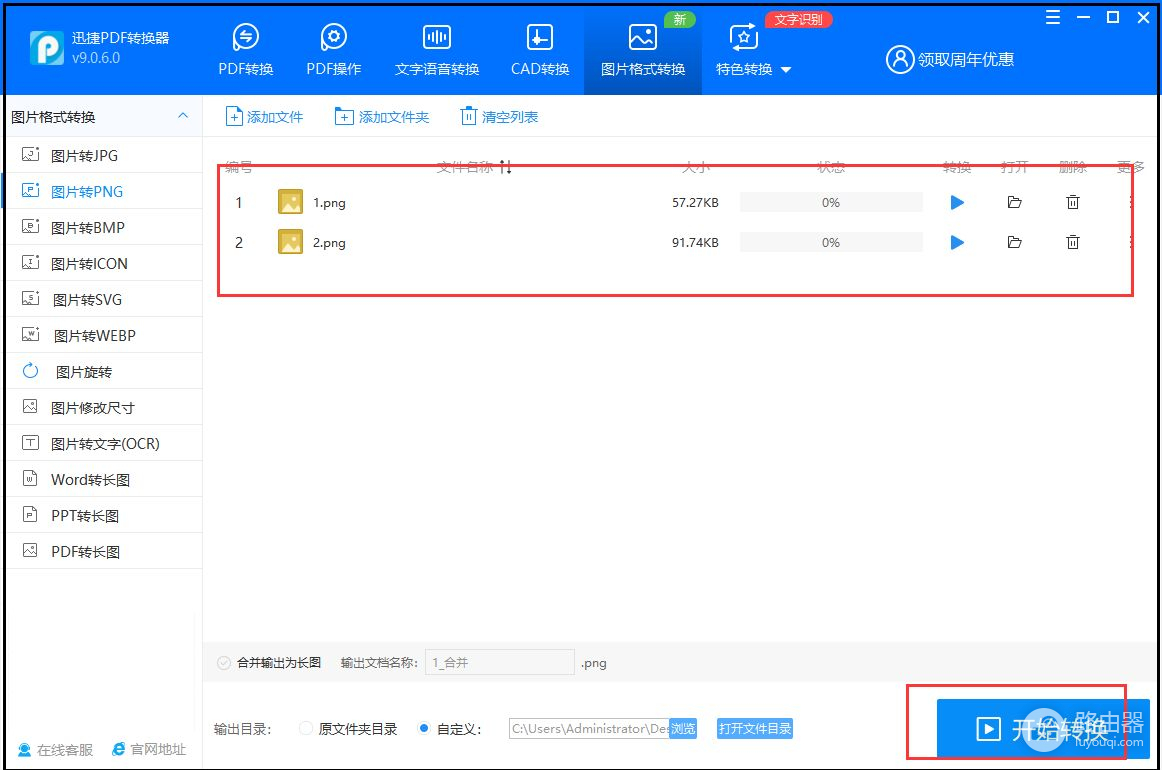图片转成png格式怎么转(电脑jpg如何改成png)
小编:霸主
更新时间:2022-11-08 16:47
图片转成png格式怎么转?在某些软件或者网站上传图片的时候总是会遇到图片格式不符合网站要求的情况,此时就需要把图片的格式转换一下了,最常用的格式就是png格式,这里就给大家带来了两个能够实现图片转成png格式的小技巧,实用性还是非常强的,我们现在就来看一下它是怎么操作的吧。

技巧一 飞转PDF转换器
步骤一 在电脑上直接打开软件,很显然。在此之前需要把软件搜索安装一下,安装后打开在右边先找到【图片工具】,接着点击【图片转PNG】。
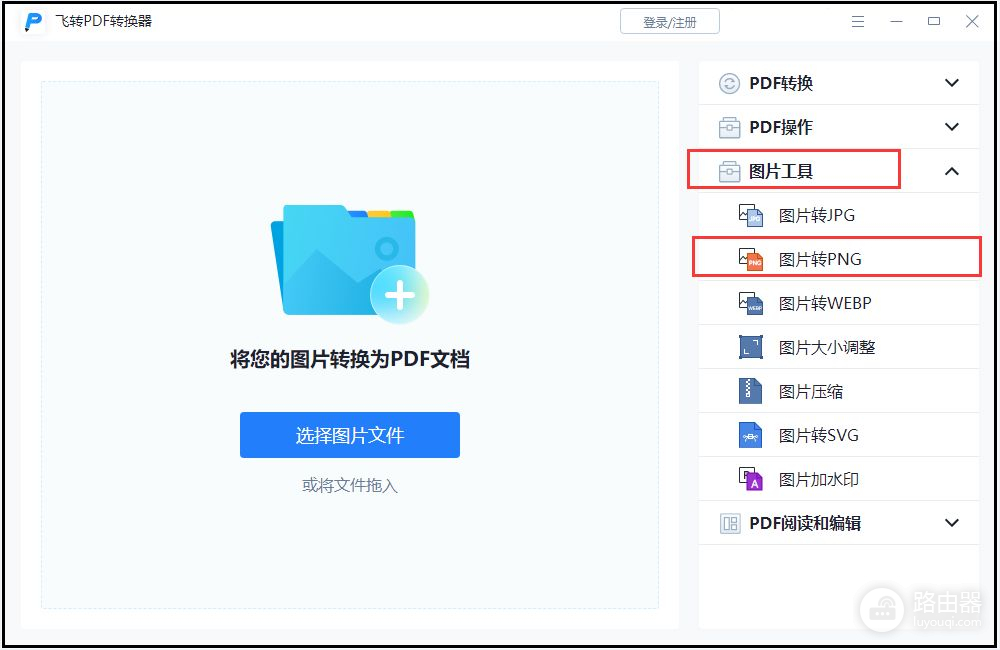
步骤二 把图片添加进来,鼠标框选图片文件并点击【打开】。
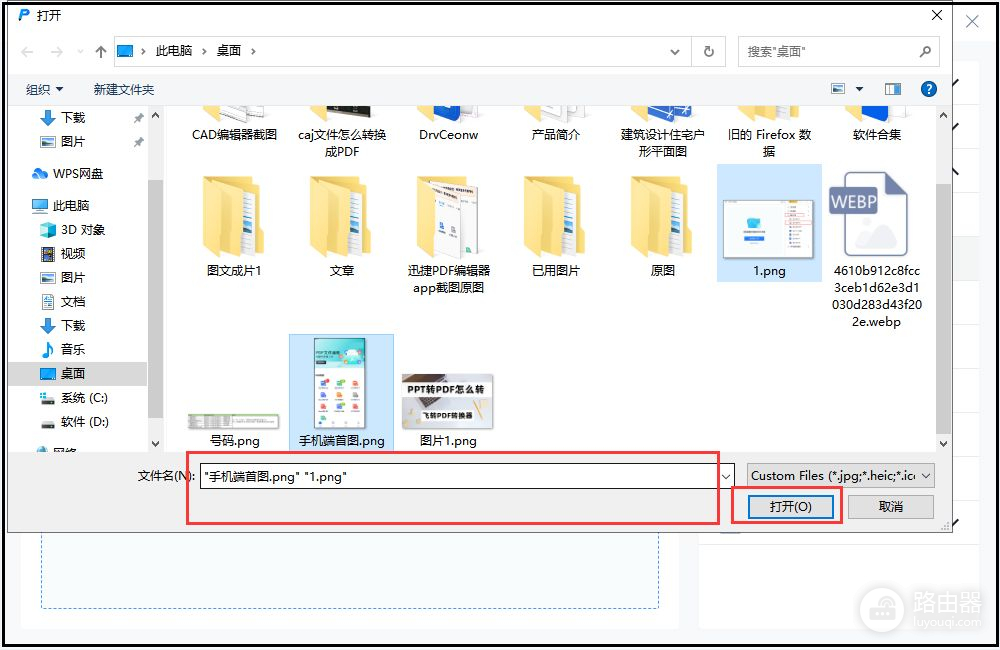
步骤三 导入进来后就把存储的位置设置一下方便后续查看效果,设置参数完成后就点击【开始转换】。
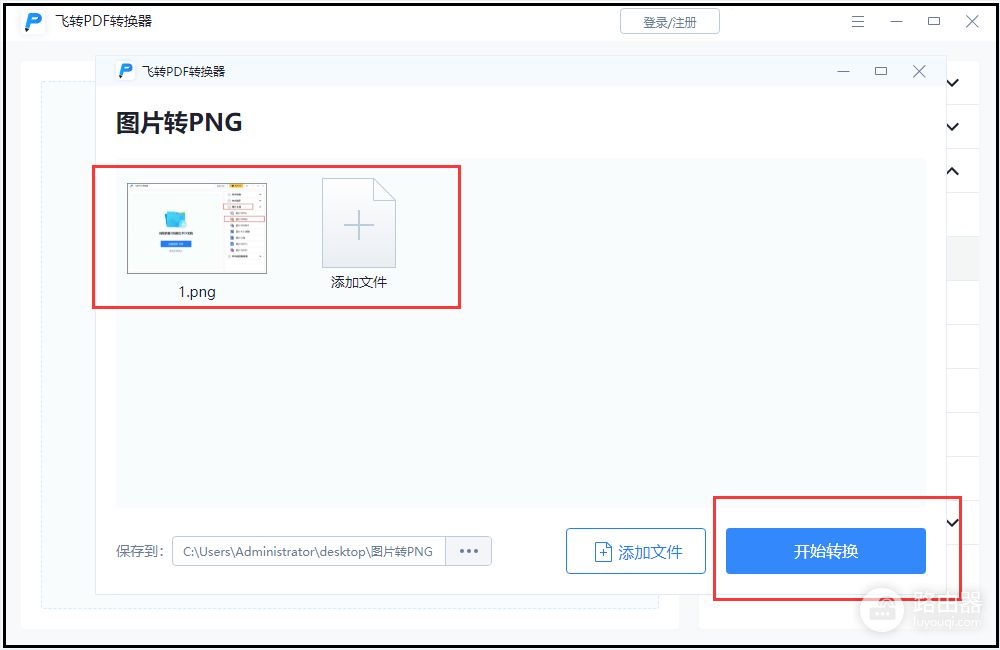
技巧二 迅捷PDF转换器
步骤一 打开软件在首页上方点击【图片格式转换】,再点击【图片转PNG】。
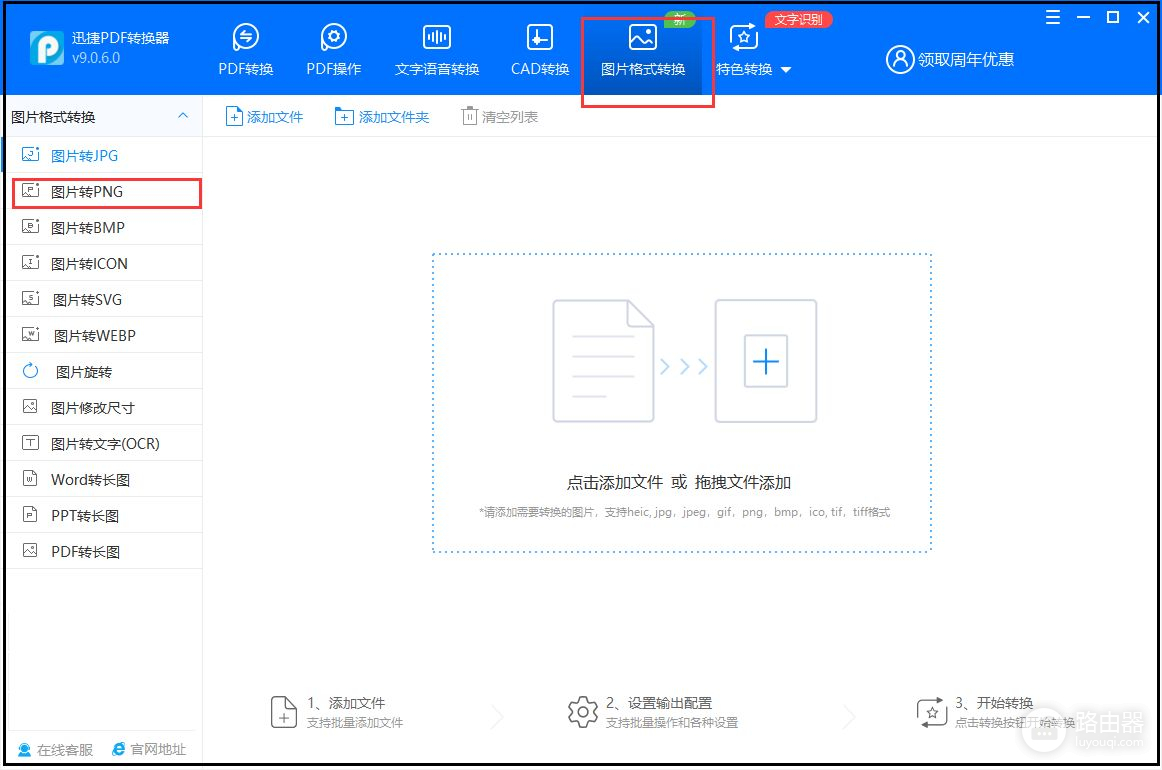
步骤二 点击后就把文件导入进来进行了,此处是支持多选的,如果你的文件多也没有关系。确定无遗漏就点击【打开】。
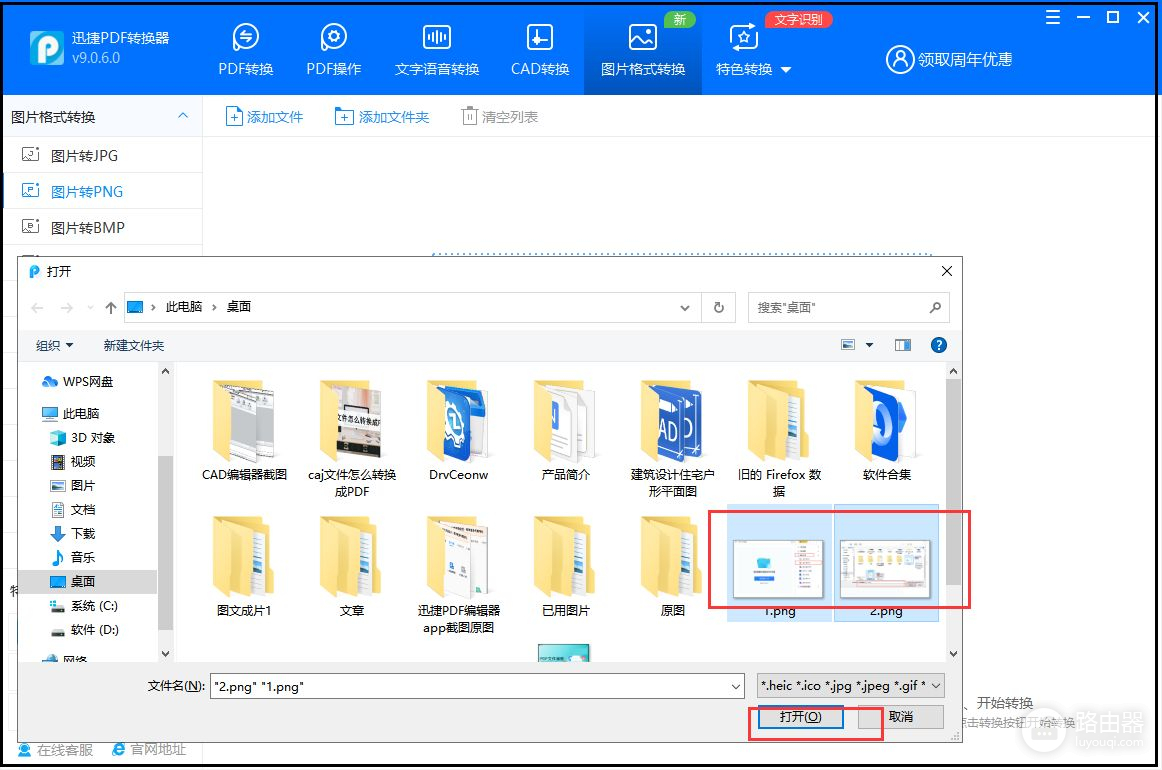
步骤三 文件添加完成后就接着把文档转换后的名称、保留的位置自行设置好,完成设置后就点击【开始转换】,进度条百分百就代表着转换完成,在最先设置的文件夹里查看就行。